Win7电脑开机提示group policy client服务未能登录的解决方法教程[多图]
教程之家
操作系统
Win7系统电脑开机时提示group policy client服务未能登录是怎么回事?Win7系统电脑开机提示group policy client服务未能登录该如何解决呢?下面请看具体解决方法。
解决方法:
1、出现下面这图显示的情况,大家就可以跟着往下学习。

2、因为系统已经无法正常启动了,所以这个时候,咱们还是采取开机时一直按F8的方式进入高级启动选项,然后选择安全模式。

3、登录使用管理员身份进入,这样可以获得电脑操作的最大权限,方便之后的操作。接下来,咱们同时按下Win+R打开运行窗口,然后在搜索框中输入regedit,这样就可以打开电脑的注册表编辑器窗口了。
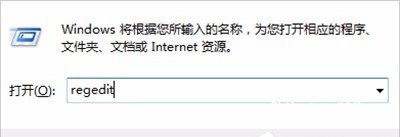
4、在左侧的菜单中,咱们依次展开HKEY_CURRENT_USER,然后右键点击该项,然后在下滑菜单中选择权限。
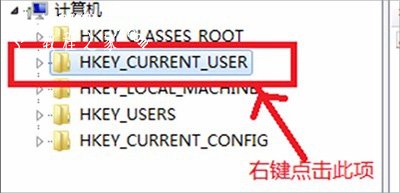
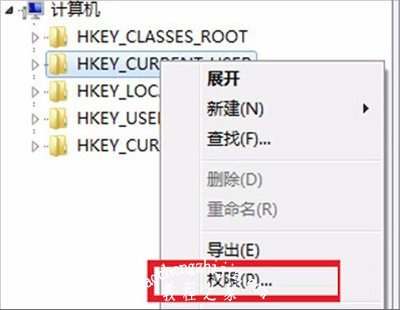
5、在弹出来的权限设置窗口中,咱们点击下方的添加,接下来会弹出选择用户或组的窗口,咱们需要在下图中的红色方框中输入对象名称,也就是咱们登陆的电脑账户名称了,如果没有修改过的话,一般都是administrator,然后单击下方的确定。
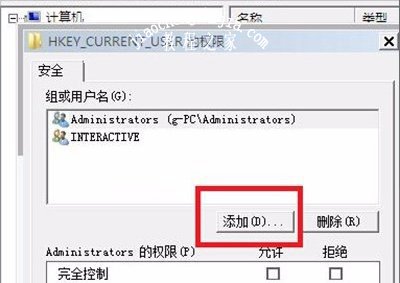
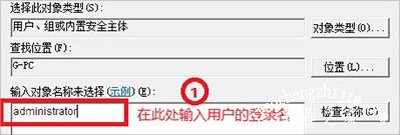
6、之后返回到组或用户名这里,我们就可以看到自己添加的选项,我们选中这个选项,然后在下方的权限设置中将“完全控制”和“读取”两项全部勾选上,最后确定退出窗口就可以了。
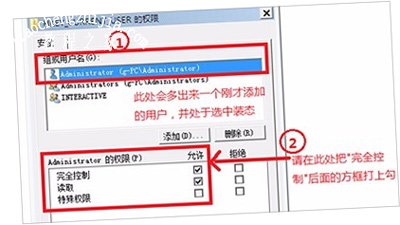
Win7系统教程推荐:
Win7双击桌面图标没反应怎么办 软件无法运行的解决方法
Win7系统彻底删除迅雷影音片库的操作方法
Win7系统电脑点击关机按钮却不能关机的解决方法
![笔记本安装win7系统步骤[多图]](https://img.jiaochengzhijia.com/uploadfile/2023/0330/20230330024507811.png@crop@160x90.png)
![如何给电脑重装系统win7[多图]](https://img.jiaochengzhijia.com/uploadfile/2023/0329/20230329223506146.png@crop@160x90.png)

![u盘安装win7系统教程图解[多图]](https://img.jiaochengzhijia.com/uploadfile/2023/0322/20230322061558376.png@crop@160x90.png)
![win7在线重装系统教程[多图]](https://img.jiaochengzhijia.com/uploadfile/2023/0322/20230322010628891.png@crop@160x90.png)

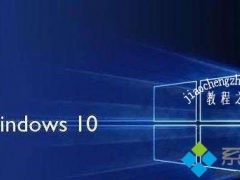
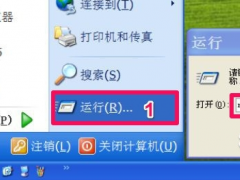
![笔记本win11系统如何下载[多图]](https://img.jiaochengzhijia.com/uploadfile/2022/0111/20220111083858585.png@crop@240x180.png)